Wenn Sie nach einer Möglichkeit suchen, Office-Dateien (Word, Excel, PowerPoint) in PDF-Dateien zu konvertieren, lesen Sie unten weiter.
Das PDF-Dateiformat ist eines der heute am häufigsten verwendeten Dateiformate. Es wird nicht nur umfassend in der Rechts-, Medizin- und Immobilienbranche eingesetzt, sondern wird auch in Schulen und Hochschulen, kleinen Unternehmen oder sogar zu Hause eingesetzt.
Die meisten Einzelpersonen und Organisationen bevorzugen das PDF-Format aufgrund seiner Portabilität (Sie können es ohne teilen sich um Abhängigkeiten kümmern müssen), Zuverlässigkeit, Sicherheit, einfache Erstellung und universelle Kompatibilität.
In diesem Leitfaden führen wir Sie durch den Prozess der Konvertierung von Office-Dateien in PDF. Sowohl Benutzer von Office als auch Benutzer ohne Office werden dieses Handbuch nützlich finden.
So konvertieren Sie Microsoft Office-Dateien in PDF (ob Sie MS Office besitzen oder nicht)
- Methode 1. Konvertieren Sie Office-Dateien in Microsoft Office in PDF.
- Methode 2. Konvertieren Sie Office-Dateien mit Google Drive in PDF.
- Methode 3. Konvertieren Sie Office-Dateien mit Online PDF Converter in PDF.
- Methode 4. Konvertieren Sie Microsoft Office-Dateien mit LibreOffice in PDF.
Methode 1. So konvertieren Sie Word-, Excel- oder PowerPoint-Dateien in Microsoft Office in PDF.
Der einfachste Weg, ein beliebiges Office-Dokument (Word, Excel oder PowerPoint) in PDF umzuwandeln, ist die Verwendung der Datei „Speichern als" im Office-Programm, in dem Sie die Datei öffnen, und zum Speichern des Dokuments auswählen Pdf. So konvertieren Sie beispielsweise eine Microsoft Word-Datei in eine PDF-Datei: *
* Notiz: In diesem Beispiel zeigen wir Ihnen, wie Sie ein Word-Dokument in ein PDF konvertieren. Sie können die gleichen Schritte für jede andere MS Office-Datei (Excel oder PowerPoint) verwenden, da die Schritte gleich sind.
1. Öffnen Sie das Zieldokument und klicken Sie auf Datei befindet sich in der oberen linken Ecke Ihres Fensters.
2. Wählen Speichern als aus dem linken Bereich.
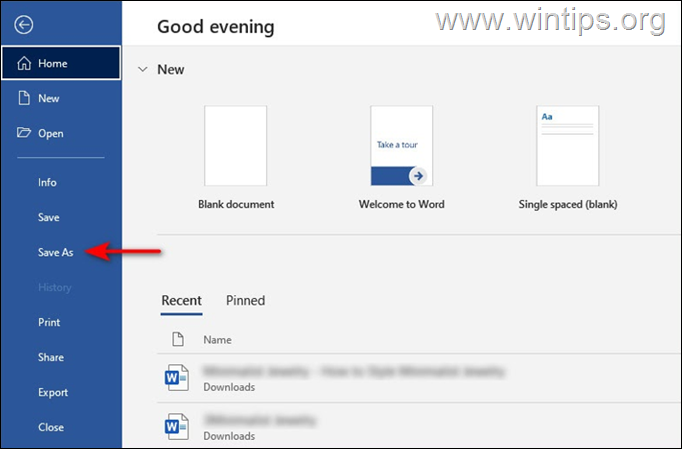
3. Klicken Sie im Bildschirm „Speichern unter“ auf den Ordner (Speicherort), in dem Sie die Datei speichern möchten (z. B. „Dokumente“).
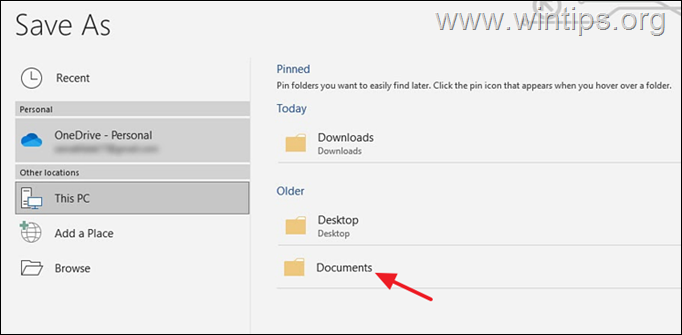
4. Erweitern Sie im Fenster "Speichern unter" das "Speichern unter"option und wählen"PDF (*.pdf)".
5. Klicken Sie abschließend auf die Speichern Schaltfläche, um die Datei als PDF zu speichern.
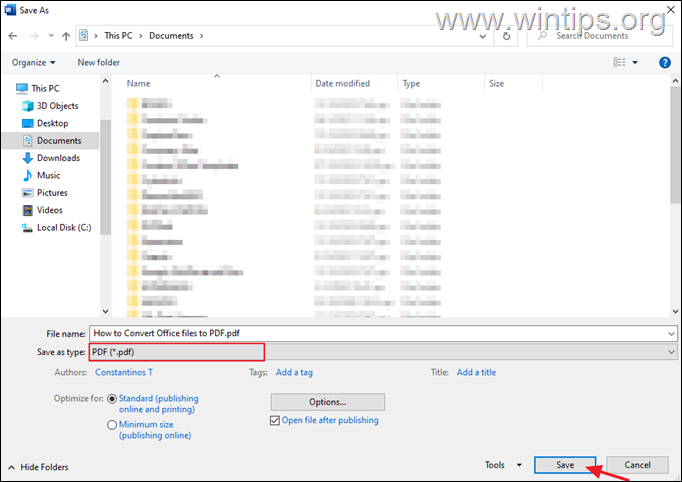
Methode 2. Konvertieren Sie Microsoft Office-Dateien mit Google Drive in PDF.
Wenn Sie die installierte Microsoft Office-Suite nicht besitzen, können Sie mithilfe von Google Drive problemlos jede Word-, Excel- oder PowerPoint-Dokumentdatei in PDF konvertieren.
1. Offen Google Drive und klicken Sie auf die Neuer Knopf.
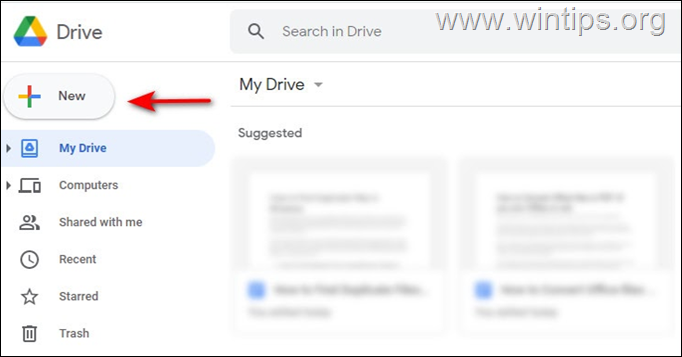
2. Auswählen Datei-Upload und laden Sie die Office-Datei hoch, die Sie konvertieren möchten.
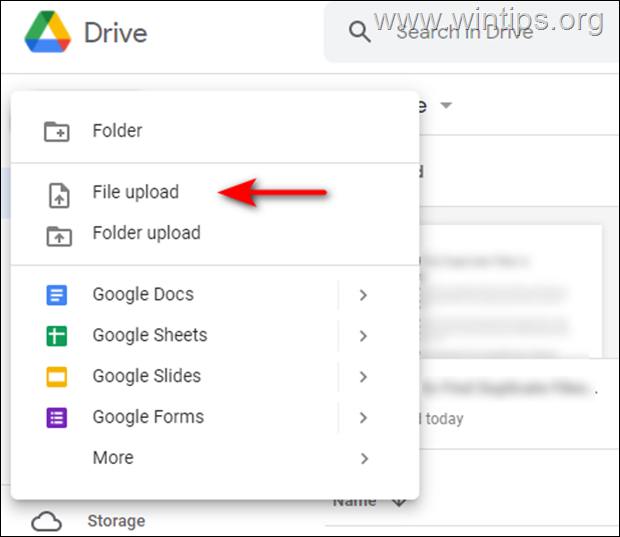
3. Klicken Sie nun mit der rechten Maustaste auf die heruntergeladene Datei und wählen Sie sie aus Öffnen mit > Google [Dienst]. Wenn Sie beispielsweise ein Word-Dokument hochladen, sollten Sie es auf Google Docs hochladen.
4. Sobald die Datei geöffnet ist, wählen Sie Datei aus dem oberen Bereich, wie unten gezeigt, und gehen Sie zu: Herunterladen -> PDF-Dokument (.pdf). Dies sollte die Datei in kürzester Zeit in PDF konvertieren.
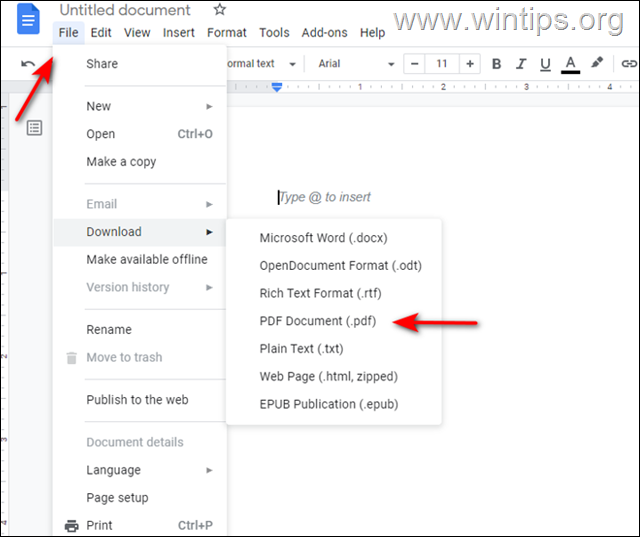
Methode 3. Konvertieren Sie Microsoft Office-Dateien in PDF Online.
Eine andere Methode zum Konvertieren von Office-Dateien in PDF ist die Verwendung eines Online PDF Converter-Dienstes. (In diesem Beispiel verwenden wir freepdfconvert.com für diesen Zweck).
1. Navigieren Sie zu freepdfconvert.com und klicken Sie auf Datei wählen.
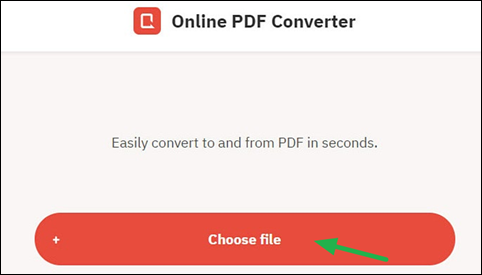
2. Laden Sie die Datei hoch, die Sie in PDF konvertieren möchten.
3. Drücke den Herunterladen Schaltfläche zum Herunterladen der PDF-Datei.
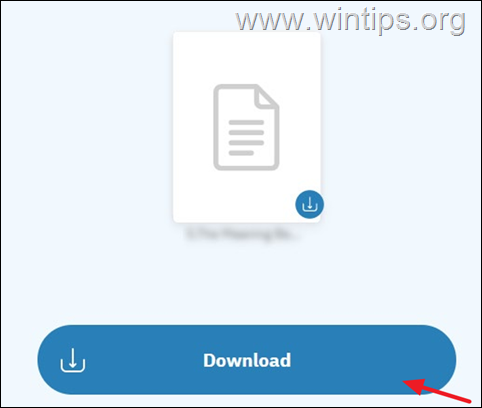
Methode 4. Konvertieren Sie Microsoft Office-Dateien mit LibreOffice in PDF.
LibreOffice ist eine kostenlose Alternative zu Microsoft Office, die ein Tabellenkalkulationsprogramm, ein Datenbanktool, einen Präsentationsersteller und ein Textverarbeitungsprogramm enthält. Sie können Office-Dateien darauf öffnen und sie einfach bearbeiten oder in PDF konvertieren.
- Laden Sie die neueste Version von herunter LibreOffice auf Ihrem PC.
- Sobald der Download abgeschlossen ist, installieren Sie ihn und starten Sie die Anwendung.
- Öffnen Sie nun die Datei in LibreOffice, die Sie in PDF konvertieren möchten.
- Klicken Sie auf die Datei und wähle Als PDF exportieren.
Das ist es! Welche Methode hat bei Ihnen funktioniert?
Lassen Sie mich wissen, ob dieser Leitfaden Ihnen geholfen hat, indem Sie einen Kommentar zu Ihrer Erfahrung hinterlassen. Bitte liken und teilen Sie diesen Leitfaden, um anderen zu helfen.